Configuration d'un disque NAS (Network-Attached Storage)

NAS signifie "Network-Attached Storage". En gros, c'est un moyen d'attacher un disque dur à votre réseau et de faire
Vous pouvez également utiliser votre NAS pour mettre vos fichiers à votre disposition sur Internet, en les utilisant comme serveur de fichiers distant accessible depuis n'importe où.
Périphériques NAS dédiés
Le moyen le plus évident - mais pas nécessairement le meilleur - d'obtenir un NAS est simplement d'acheter un périphérique NAS pré-fabriqué et prêt à l'emploi. Dirigez-vous vers un site Web comme Amazon et effectuez une recherche pour "NAS" et vous trouverez un tas d'appareils commercialisés comme un fichier de base ou des serveurs de médias. Essentiellement, ces périphériques ont des disques durs intégrés et certains logiciels de serveur de base qui peuvent se connecter à votre réseau Wi-Fi ou câblé et fournir un serveur de fichiers NAS. Ce sont des solutions tout-en-un, il vous suffit de saisir une boîte, de la brancher et de l'utiliser.
Généralement, de tels appareils peuvent être contrôlés via une interface Web, comme peut l'être votre routeur. Vous pouvez ensuite accéder aux fichiers en utilisant une variété d'applications différentes et même exécuter différents morceaux de logiciels sur le NAS lui-même, tels que des solutions de serveur multimédia pour le streaming multimédia et des clients BitTorrent à télécharger directement sur l'appareil. De nombreux types de logiciels de sauvegarde peuvent sauvegarder directement sur le stockage réseau

Routeurs avec disques durs intégrés
Plutôt que d'acheter un périphérique NAS dédié et de l'équiper de tous vos autres périphériques, vous pouvez acheter routeurs Wi-Fi haut de gamme qui viennent avec des disques durs intégrés. Ces périphériques fonctionnent comme votre routeur réseau classique, mais ils disposent également de tous les logiciels de serveur NAS et d'un disque dur intégré pour vous permettre d'avoir un NAS sans ajouter d'autre périphérique à votre domicile.
Pour les utilisateurs Apple, AirPort d'Apple Time Capsule est un routeur sans fil avec stockage réseau intégré que les Mac peuvent facilement sauvegarder et utiliser pour le partage de fichiers réseau. Cela peut être le type de routeur le plus connu avec un disque dur intégré, mais de nombreux routeurs similaires sont également disponibles pour ceux qui ne sont pas intéressés par les produits Apple.
Note de l'éditeur: Bureau Geek Nous utilisons (et recommandons) le 3TB AirPort Time Capsule pour sauvegarder nos Mac et l'accès Wi-Fi 802.11ac est en train de flamber partout. Il est également compatible avec Windows, bien que vous deviez télécharger le logiciel utilitaire Airport pour le gérer ou accéder au disque dur. Parce que le disque dur est interne, vous n'avez pas à faire face à la lenteur des vitesses USB 2.0 que vous pourriez avoir à connecter un lecteur externe à un autre routeur.
Bien sûr, si vous êtes satisfait de votre routeur existant, vous devriez Pas besoin d'en prendre un entièrement nouveau. Mais la mise à niveau peut être une bonne idée si votre routeur est plus ancien et ne supporte pas les dernières normes de réseau Wi-Fi et leurs vitesses plus rapides et moins d'interférences Wi-Fi.

Routeurs avec ports USB
: 10 Options utiles que vous pouvez configurer dans l'interface Web de votre routeur
De nombreux routeurs n'incluent pas les disques durs intégrés, mais ils offrent quelque chose d'aussi bon. Un bon nombre de routeurs - en particulier les plus haut de gamme - incluent des ports USB. Branchez un disque dur externe ou même un lecteur flash USB (de préférence pas un lecteur flash si vous avez l'intention de l'utiliser fortement) dans le port USB. Le routeur possède un logiciel NAS intégré qui peut faire le reste, l'exposant au réseau comme un NAS. Vous pouvez activer le serveur NAS à partir de l'interface Web de votre routeur et tout configurer.
Pour les utilisateurs Apple, le routeur sans fil standard AirPort Extreme fonctionne de cette façon, offrant un port USB que vous pouvez connecter à vos disques externes. Beaucoup, beaucoup de routeurs - en particulier les plus haut de gamme, comme les bas de gamme, les bas-de-la-barils ne veulent pas faire des folies sur le matériel USB et le logiciel supplémentaire - comprennent des ports USB afin qu'ils puissent fonctionner comme un NAS de cette façon.
C'est souvent une très bonne option, bien qu'elle soit un peu lente si vous utilisez des lecteurs USB 2.0 - en particulier par rapport aux lecteurs internes. Vous pouvez obtenir des vitesses beaucoup plus rapides si vous utilisez un lecteur externe USB 3.0 avec un routeur avec un port USB 3.0, cependant. Les disques durs externes peuvent obtenir une amélioration de la vitesse beaucoup plus importante par rapport à l'USB 3.0 que les lecteurs flash USB classiques.

Boîtiers de disques reliés au réseau
Plutôt que d'acheter un NAS pré-fabriqué ou d'essayer d'utiliser votre routeur comme NAS, vous pouvez toujours acheter un boîtier de disque relié au réseau. Ce sont des périphériques NAS dédiés avec le logiciel serveur approprié, conçus pour être connectés à un réseau. Ils ne viennent généralement pas avec des lecteurs intégrés. Vous devrez acheter un disque dur approprié (ou plusieurs disques durs) séparément et les insérer dans le NAS pour obtenir le stockage dont vous aurez besoin pour l'utiliser.
Ceux-ci peuvent potentiellement être moins chers si vous pouvez obtenir une bonne affaire sur les disques durs. Ou, si vous avez déjà quelques vieux disques durs internes qui traînent, vous pouvez facilement les transformer en stockage NAS sans dépenser trop. Mais ils sont particulièrement pratiques si vous voulez insérer plus d'un disque dur dans votre NAS et obtenir une plus grande capacité de stockage.

Vieux ordinateurs, réutilisés
LIÉS: Comment transformer un vieux PC en ordinateur a Home File Server
Pourquoi acheter un nouvel appareil lorsque vous pouvez réutiliser du matériel obsolète? Eh bien, il y a certainement des raisons de laisser votre vieux PC dans le placard - un appareil NAS moderne consommera beaucoup moins d'énergie et sera plus silencieux et plus petit que ce vieux Pentium 4 que vous avez dans le placard.
Mais, si vous préférez Comme pour réutiliser le vieux matériel que vous avez autour, vous pouvez utiliser une solution logicielle comme le FreeNAS populaire pour transformer un vieil ordinateur en un serveur de fichiers à la maison. Cette option n'est pas pour tout le monde - ce n'est même pas pour la plupart des gens - mais c'est How-To Geek, et c'est une option intéressante pour les geeks. Heck, vous pouvez même transformer un vieux portable (comme ce vieux netbook assis dans un tiroir) dans un NAS à la maison si vous le vouliez vraiment!
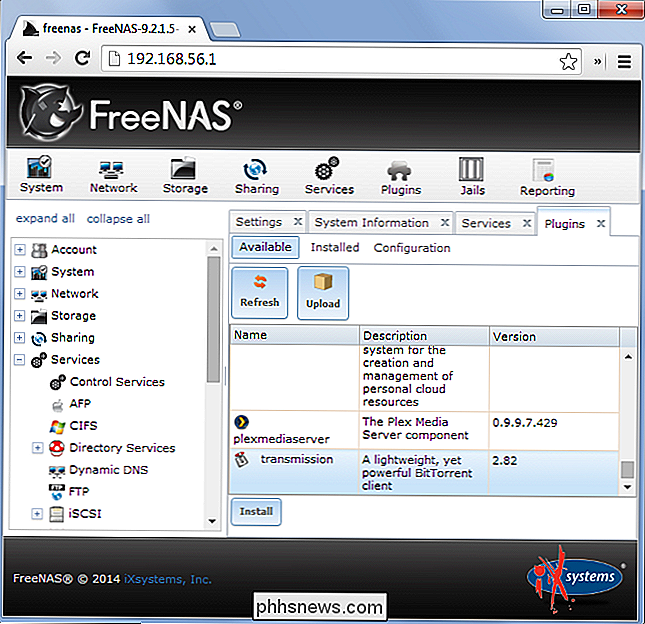
Périphériques NAS Construit à partir de Scratch
LIÉS: Comment faire tourner une framboise Pi dans un périphérique de stockage réseau de faible puissance
Mieux encore, vous pouvez même créer votre propre NAS si vous voulez faire quelque chose de geek. Nous avons expliqué comment transformer un Raspberry Pi de faible puissance en un NAS dédié à votre réseau domestique. C'est un peu comme transformer un PC polyvalent en NAS, mais c'est une meilleure option car elle est plus petite, plus silencieuse et consommera beaucoup moins d'énergie. Les appareils Raspberry Pi sont très bon marché, donc cela pourrait être une bonne option si vous voulez un petit projet à prendre. Vous aurez besoin de fournir le stockage, bien sûr. Mais vous économiserez de l'argent en coûts d'électricité en utilisant un vieux PC!
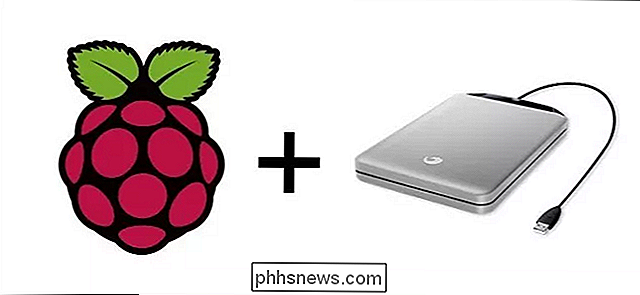
Tout le monde n'a pas besoin d'un NAS domestique. Si vous n'avez pas besoin d'un partage de fichiers d'accueil centralisé ou d'un emplacement de sauvegarde, vous n'avez pas besoin d'acheter beaucoup de matériel.
Si vous utilisez cet itinéraire, assurez-vous d'avoir toujours des sauvegardes de vos données importantes
Crédit d'image: Glenn Batuyong sur Flickr, Andrew Currie sur Flickr, Martin Wehrle sur Flickr, Ivan PC sur Flickr, Vernon Chan sur Flickr

OTT explique - Quel format de fichier convient le mieux aux clés USB?
Récemment, un ami m'a demandé quel serait le meilleur format de fichier pour sa clé USB. Quand j'ai commencé à l'expliquer, je me suis rendu compte que ce n'était pas vraiment très explicite et selon la situation, vous pouvez vouloir formater le disque différemment. Cela dépend aussi de la taille de la clé USB. Par exem

Comment télécharger Amazon Prime Movies et les séries télévisées pour regarder hors ligne
Nous y sommes déjà allés: vous avez un long road trip à venir, une tablette ou un appareil mobile aime regarder des films sur, et la perspective de longs écarts entre un service Wi-Fi fiable. Qu'est-ce qu'un voyageur à faire? Eh bien, craignez pas compagnon de route, car contrairement à Netflix ou Hulu, Amazon Prime est un service vidéo qui vous permettra de télécharger leur contenu en streaming localement sur le disque dur de votre appareil.



